
بہت سارے پرانے (یا سستا) ونڈوز لیپ ٹاپ روایتی مکینیکل ہارڈ ڈرائیوز کے ساتھ آتے ہیں۔ جو آج کل بہت ہی پرانی اور سست ہیں۔ کسی پرانے کمپیوٹر کو تیز کرنے کا ایک یقینی ترین طریقہ یہ ہے کہ کسی نئی ، سپر فاسٹ ٹھوس اسٹیٹ ڈرائیو (یا ایس ایس ڈی) میں اپ گریڈ کرنا۔ ایک مسئلہ ہے: اپنی ونڈوز انسٹالیشن کو حرکت دینا مشکل ہوسکتا ہے ، خاص طور پر چونکہ ایس ایس ڈی اکثر ان کے روایتی ہارڈ ڈرائیو ہم منصبوں سے چھوٹا ہوتا ہے۔
تاہم ، ونڈوز کو دوبارہ انسٹال کیے بغیر اپنے ونڈوز 7 ، 8 ، یا 10 انسٹالیشن کو ایس ایس ڈی میں منتقل کرنا ہے۔ یہ کچھ اضافی اقدامات کرتا ہے ، لیکن بہت کم وقت لگتا ہے۔
تمہیں کیا چاہیے
آپ کے ایس ایس ڈی کے علاوہ ، اس عمل کو چلانے کے ل you آپ کو کچھ دوسری چیزوں کی بھی ضرورت ہوگی۔ ہم جو تجویز کرتے ہیں وہ یہ ہے:
-
 اپنے ایس ایس ڈی کو اپنے کمپیوٹر سے مربوط کرنے کا ایک طریقہ
. اگر آپ کے پاس ڈیسک ٹاپ کمپیوٹر ہے تو ، پھر آپ عام طور پر اپنی پرانی ہارڈ ڈرائیو کے ساتھ اسی مشین میں کلون بنانے کے ل just اپنے نئے ایس ایس ڈی کو انسٹال کرسکتے ہیں۔ اگر آپ لیپ ٹاپ استعمال کررہے ہیں ، تاہم ، عام طور پر یہ ممکن نہیں ہوتا ہے ، لہذا آپ کو ایسا ہی کچھ خریدنا ہوگا
SATA-to-USB کیبل
(دائیں دکھایا گیا) ہے ، جو آپ کو USB کے ذریعہ اپنے 2.5 لیپ ٹاپ ہارڈ ڈرائیو یا SSD سے رابطہ قائم کرنے دیتا ہے۔ آپ اپنے ایس ایس ڈی کو ایک میں بھی انسٹال کرسکتے ہیں
بیرونی ہارڈ ڈرائیو دیوار
اس سے پہلے کہ آپ ہجرت کا عمل شروع کریں ، حالانکہ اس میں تھوڑا زیادہ وقت درکار ہے۔
اپنے ایس ایس ڈی کو اپنے کمپیوٹر سے مربوط کرنے کا ایک طریقہ
. اگر آپ کے پاس ڈیسک ٹاپ کمپیوٹر ہے تو ، پھر آپ عام طور پر اپنی پرانی ہارڈ ڈرائیو کے ساتھ اسی مشین میں کلون بنانے کے ل just اپنے نئے ایس ایس ڈی کو انسٹال کرسکتے ہیں۔ اگر آپ لیپ ٹاپ استعمال کررہے ہیں ، تاہم ، عام طور پر یہ ممکن نہیں ہوتا ہے ، لہذا آپ کو ایسا ہی کچھ خریدنا ہوگا
SATA-to-USB کیبل
(دائیں دکھایا گیا) ہے ، جو آپ کو USB کے ذریعہ اپنے 2.5 لیپ ٹاپ ہارڈ ڈرائیو یا SSD سے رابطہ قائم کرنے دیتا ہے۔ آپ اپنے ایس ایس ڈی کو ایک میں بھی انسٹال کرسکتے ہیں
بیرونی ہارڈ ڈرائیو دیوار
اس سے پہلے کہ آپ ہجرت کا عمل شروع کریں ، حالانکہ اس میں تھوڑا زیادہ وقت درکار ہے۔
- کی ایک کاپی آسانی سے تمام بیک اپ . اس کے مفت ورژن میں وہ تمام خصوصیات ہیں جن کی ہمیں اپنے سامنے کام کو پورا کرنے کی ضرورت ہے ، لہذا مفت ورژن ڈاؤن لوڈ کریں اور اسے انسٹال کریں جیسے آپ کو ونڈوز کا کوئی اور پروگرام ہو۔ انتباہ: یقینی بنائیں کہ آپ "اضافی سافٹ ویئر انسٹال کریں" کے صفحے پر "اپنی مرضی کے مطابق بنائیں" لنک پر کلک کریں اور تمام خانوں کو غیر چیک کریں دوسری طرف EaseUS اس کے ڈسک کلوننگ کے آلے کے ساتھ کچھ بنڈل شدہ کریپ ویئر نصب کرنے کی کوشش کرے گا۔
- آپ کے ڈیٹا کا بیک اپ۔ ہم اس پر کافی دباؤ نہیں ڈال سکتے۔ بیک اپ کے بغیر اپنی ہارڈ ڈرائیو کے ساتھ گڑبڑ کرنا شروع کرنا بالکل بے وقوف ہے۔ اس کو دیکھو آپ کے کمپیوٹر کا بیک اپ لینے کے ل our ہماری گائیڈ ، اور یقینی بنائیں کہ آپ کو جاری رکھنے سے پہلے اپنے اہم ڈیٹا کا پورا بیک اپ حاصل ہے۔
- ونڈوز سسٹم کی مرمت کی ڈسک۔ یہ معاملے میں ایک ٹول ہے۔ اس موقع پر کہ آپ کا ماسٹر بوٹ ریکارڈ خراب ہوجائے گا ، آپ ونڈوز کی مرمت والے ڈسک میں پاپ کرسکیں گے اور کچھ منٹ میں اسے ٹھیک کردیں گے۔ ونڈوز 7 کے لئے ان ہدایات پر عمل کریں ، اور ونڈوز 8 یا 10 کے لئے یہ ہدایات . مت بھولنا بوٹ لوڈر کی مرمت کے ل our ہمارے گائیڈ کی ایک کاپی پرنٹ کریں لہذا اگر آپ کو ضرورت ہو تو آپ اسے درست کرنے کے لئے تیار ہیں۔ واقعی نہیں۔ کرو. اس سی ڈی کو جلا دیں اور اس مضمون کو پرنٹ کریں it اس کا ہاتھ پر ہونا آپ کو ضرورت پڑنے پر بوٹ سی ڈی بنانے کے ل another کسی اور کمپیوٹر کو تلاش کرنے کی پریشانی کو بچائے گا۔
پہلا مرحلہ: اپنی موجودہ ہارڈ ڈرائیو کو صاف ستھرا
اگر آپ کسی موجودہ ڈرائیو سے ہجرت کر رہے ہیں جو آپ کی موجودہ سے چھوٹی ہے — جو اکثر ایسا ہوتا ہے اگر آپ کسی ایس ایس ڈی میں جا رہے ہیں تو ، آپ بلے سے ہی پریشانی کا شکار ہوجائیں گے۔ آپ کی تمام فائلوں کے لئے آپ کی منزل مقصود ڈرائیو میں کافی جگہ نہیں ہے!
ہر ڈرائیو کی گنجائش کو جانچنے کے لئے ، اپنے ایس ایس ڈی کو اپنے کمپیوٹر میں پلگ کریں اور اس کا انتظار کریں کہ ونڈوز ایکسپلورر میں دکھائے جائیں۔ ہر ڈرائیو پر دائیں کلک کریں اور "پراپرٹیز" کو منتخب کریں۔ نیچے دیئے گئے دو اسکرین شاٹس میں ، آپ دیکھتے ہیں کہ ہماری نئی ڈرائیو (بائیں) استعمال شدہ جگہ (141 جی بی) اس سے بڑی ہے جس سے ہماری نئی ڈرائیو (دائیں) رکھے گی (118 جی بی)۔
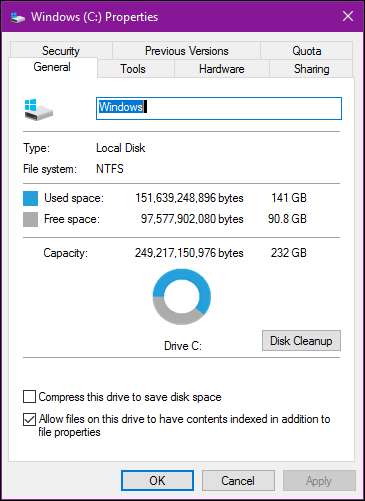
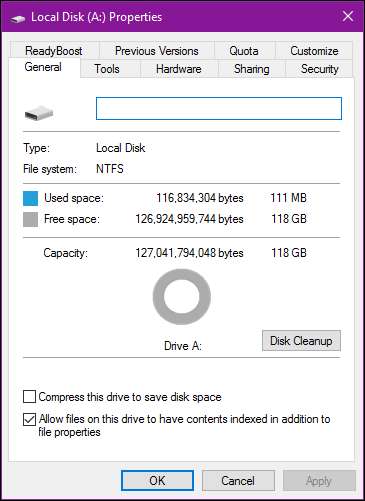
آپ کو شاید اسی طرح کا سامنا کرنا پڑے گا۔ لہذا ، آپ اپنے ڈیٹا کو منتقل کرنے سے پہلے ، آپ کو اپنی موجودہ ہارڈ ڈرائیو کو صاف کرنے کی ضرورت ہوگی۔
متعلقہ: ونڈوز میں ہارڈ ڈسک کی جگہ کو خالی کرنے کے 7 طریقے
جن فائلوں کی آپ کو ضرورت نہیں ہے اسے حذف کرکے شروع کریں۔ اس کا مطلب ہے پرانی فلمیں ، ٹی وی شوز ، میوزک ، پرانا بیک اپ ، اور کچھ بھی جو بہت زیادہ جگہ لیتا ہے۔ پھر ایسے پروگراموں کو ان انسٹال کریں جو آپ استعمال نہیں کرتے ہیں ڈسک کی صفائی چلائیں تاکہ آپ کے سسٹم میں موجود کسی دوسرے فضول سے چھٹکارا حاصل کریں۔ آپ چاہیں بھی CCleaner کی طرح ایک پروگرام چلائیں اس بات کو یقینی بنانا کہ ہر چیز مشکل ہے۔
اس سے تھوڑی مدد ملے گی ، لیکن کچھ معاملات میں ، یہ کافی نہیں ہوگا۔ اگر آپ حذف کرنے کے لئے چیزوں کو ختم کردیتے ہیں تو ، اس کا مطلب ہے کہ آپ کو اپنی فائلوں ، دستاویزات ، فلموں ، میوزک اور دیگر جیسی ذاتی فائلوں کو محفوظ کرنے کے ل a ایک نیا مقام تلاش کرنا پڑے گا ، کیونکہ وہ آپ کی نئی ڈرائیو پر فٹ نہیں ہوں گے۔
آپ کے پاس کچھ اختیارات ہیں:
- ایک بیرونی ہارڈ ڈرائیو : اگر آپ کے پاس کوئی بیرونی ہارڈ ڈرائیو پڑی ہوئی ہے (جو آپ اہم بیک اپ کے لئے استعمال نہیں کررہے ہیں!) ، اب اسے استعمال کرنے کا وقت آگیا ہے۔ اپنے ونڈوز پارٹیشن کو ختم کرنے کے ل You آپ کو اپنی تمام قیمتی فائلیں اس پر منتقل کرنے کی ضرورت ہوگی۔
-
ایک دوسری داخلی ڈرائیو
: یہ عام طور پر بہت سارے لیپ ٹاپ صارفین کے ل available آپشن دستیاب نہیں ہوتا ہے ، لیکن اگر آپ ڈیسک ٹاپ صارف ہیں تو ، آپ ایک بڑی ، سستی اضافی ہارڈ ڈرائیو خرید سکتے ہیں اور اپنی فائلوں کو اس میں منتقل کرسکتے ہیں۔ آپ بھی کر سکتے ہیں
اپنے دستاویزات ، میوزک اور دیگر فولڈرز کا مقام منتقل کریں
آپ کے ہجرت کے بعد ، لہذا ونڈوز کبھی شکست نہیں چھوڑتا۔
متعلقہ: کلاؤڈ میں مقامی فائلوں کو آف لوڈ کرکے ڈرائیو کی جگہ کو کیسے بچایا جائے
- کلاؤڈ اسٹوریج : اگر آپ کے پاس کوئی اضافی ہارڈ ڈرائیو نہیں ہے تو ، آپ ان اضافی فائلوں کو بادل پر مبنی حل جیسے منتقل کرسکتے ہیں ڈراپ باکس یا ون ڈرائیو . ذرا ذہن میں رکھیں کہ اگر آپ کے پاس ابھی تک اپنی ذاتی فائلیں بادل پر محفوظ نہیں ہیں تو ، ان کو اپ لوڈ کرنے میں کچھ وقت لگ سکتا ہے (جیسے دن یا حتی کہ ہفتہ) ، لہذا تیار رہنا۔ ایک بار جب آپ اپنی ساری چیزیں اپنے کلاؤڈ فولڈرز میں منتقل کردیتے ہیں ، آپ ان ڈرائیو کی جگہ کو خالی کرنے کے لئے ان کو مطابقت پذیر بناسکتے ہیں .
یاد رکھیں ، چونکہ آپ کی نئی ہارڈ ڈرائیو آپ کی پرانی سے چھوٹی ہے ، لہذا آپ کو ان کو ذخیرہ کرنے کے ل a ایک مستقل جگہ تلاش کرنے کی ضرورت ہوگی ، لہذا ایسا حل منتخب کریں جو آپ کے لئے طویل مدتی کیلئے بہترین کام کرے۔
دوسرا مرحلہ: اپنے ایس ایس ڈی کے فرم ویئر کو اپ ڈیٹ کریں
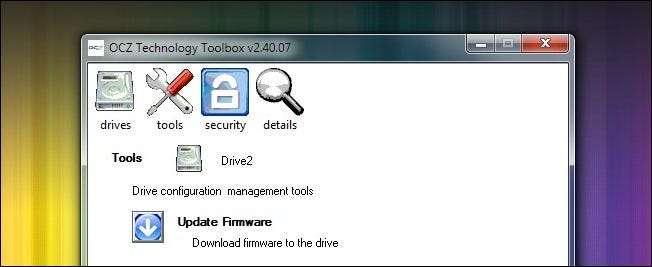
ایس ایس ڈی ، تکنیکی طور پر ، بلاک پر ایک نیا بچہ ہے۔ ابتدائی نسل کے بہت سے ایس ایس ڈی کے پاس مختلف کیڑے اور مسائل تھے جن کو صرف اہم فرم ویئر کی تازہ کاریوں کے ساتھ ہی ختم کردیا گیا تھا۔ ہر ڈرائیو کمپنی کے پاس فرم ویئر کو اپ ڈیٹ کرنے کی اپنی تکنیک ہوتی ہے۔ کچھ آپ کو فرم ویئر کو چمکانے کے لئے ایک خصوصی سی ڈی سے دوبارہ چلانے کی ضرورت ہوتی ہے اور کچھ آپ کو ونڈوز کے اندر سے فرم ویئر چمکانے کی اجازت دیتی ہے اگر ڈرائیو بنیادی او ایس ڈرائیو نہیں ہے۔ او سی زیڈ ، مثال کے طور پر ، ونڈوز ٹول (مذکورہ بالا اسکرین شاٹ میں دیکھا ہوا) میں سے ایک ہے۔ اپنی ڈرائیو اور فرم ویئر کو اپ ڈیٹ کرنے کے طریقوں کے بارے میں مزید پڑھنے کے ل to اپنے ڈرائیو مینوفیکچرر کی ویب سائٹ دیکھیں۔ اب فرم ویئر کو اپ ڈیٹ کرنے کا قطعی بہترین وقت ہے کیونکہ اعداد و شمار کے ضائع ہونے کا صفر خطرہ ہے ، کیوں کہ آپ نے ابھی تک اس میں کچھ بھی کاپی نہیں کیا ہے۔
تیسرا مرحلہ: آسانی سے ٹڈو بیک اپ کے ساتھ اپنی ڈرائیو کو کلون کریں
اب واقعی میں اہم واقعہ کا وقت آگیا ہے۔ EaseUS ایپلیکیشن کو برطرف کریں اور مرکزی سکرین پر "کلون" پر کلک کریں۔
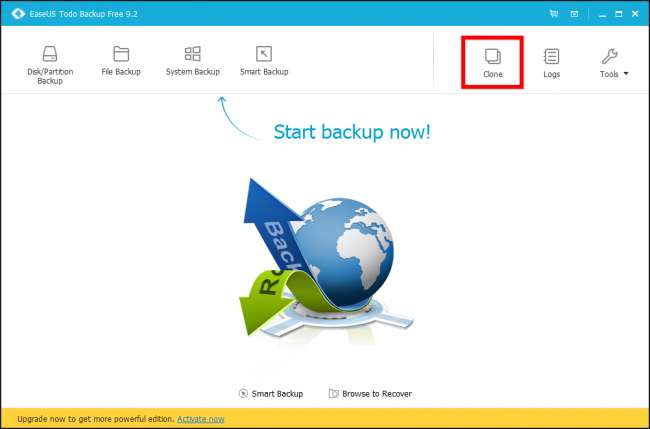
پہلے ، اپنے سورس ڈسک کو منتخب کریں۔ یہ آپ کی موجودہ ونڈوز سسٹم ڈرائیو ہوگی۔ ہماری سسٹم ڈرائیو میں تین پارٹیشنز ہیں: ایک بوٹ پارٹیشن ، ایک اصل ونڈوز پارٹیشن ، اور بحالی تقسیم۔ ہم تینوں کا کلون بنانا چاہتے ہیں ، لہذا ہم یہ یقینی بنانے کے لئے کہ ہارڈ ڈسک کے ساتھ ہی ایک چیک لگائے جارہے ہیں کہ وہ سب منتخب ہوچکے ہیں۔ آگے بڑھنے کے لئے "اگلا" پر کلک کریں۔
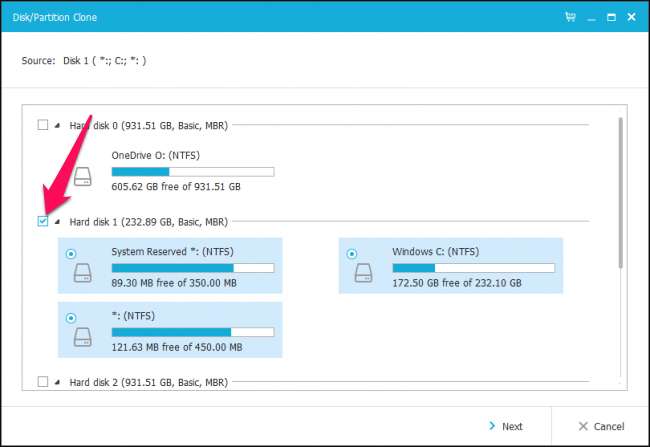
اب آپ کو اپنے ایس ایس ڈی کو منزل مقصود کے طور پر منتخب کرنے کی ضرورت ہے۔ ہمارے معاملے میں ، یہ "ہارڈ ڈسک 4" ہے ، جس میں 119 GB غیر متعینہ جگہ ہے۔ بنائیں بالکل یقینی آپ صحیح ڈرائیو کا انتخاب کرتے ہیں ، یا آپ کو ڈیٹا کھو سکتا ہے!
اس کے ذریعہ ایک چیک رکھیں ، اور پھر "ایس ایس ڈی کے لئے آپٹیمائٹ" باکس کو چیک کریں ، جو یقینی بنائے گا کہ آپ کو ونڈوز انسٹالیشن کے نتیجے میں آپ کی بہترین کارکردگی مل سکتی ہے۔
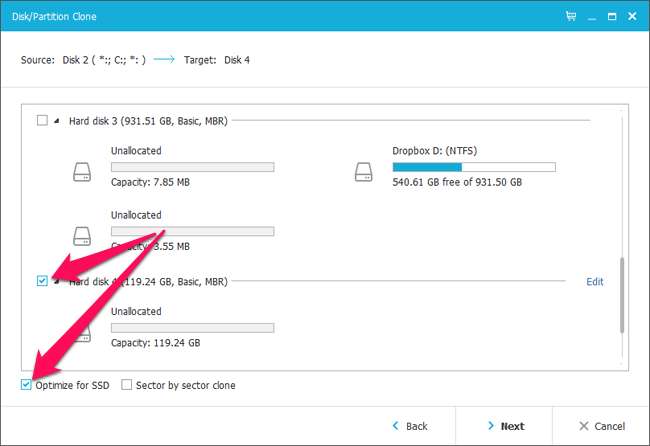
اب ، آپ "اگلا" پر کلک کرنے سے پہلے ، اپنے ایس ایس ڈی کے ساتھ والے "ترمیم" کے بٹن پر کلک کرنے کے لئے ایک منٹ لیں۔
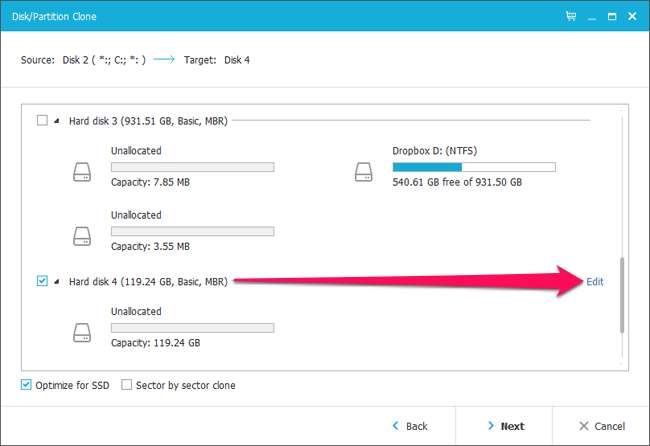
EaseUS آپ کو دکھائے گا کہ آپ کی نتیجے میں چلنے والی ڈرائیو کیسی ہوگی۔ کچھ معاملات میں ، آپ کو یہاں کچھ ٹوییک کرنے کی ضرورت پڑسکتی ہے۔ مثال کے طور پر ، میرے ایس ایس ڈی پر ، اییئسس بوٹ اور بازیابی والے پارٹیشنز کو بہت بڑا بنانا چاہتا تھا ، حالانکہ اس میں اعداد و شمار کے گیگا بائٹ سے کم مقدار موجود ہوتا ہے۔ اس کے بجائے میرے اپنے ونڈوز پارٹیشن پر یہ جگہ ہوگی ، لہذا مجھے جاری رکھنے سے پہلے ان کا سائز تبدیل کرنے کی ضرورت تھی۔

ان پارٹیشنز کا سائز تبدیل کرنے کے ل first ، پہلے ایک کو منتخب کریں ، پھر پارٹیشنوں کے مابین ظاہر ہونے والے ہینڈلز کو گھسیٹیں ، گویا کہ آپ فائل ایکسپلورر ونڈو کا سائز تبدیل کررہے ہیں۔

اس کے بعد میں نے باقی خالی جگہ کو پُر کرنے کے لئے اپنے ونڈوز پارٹیشن کا نیا سائز تبدیل کیا۔

اپنی ڈرائیو کی ترتیب پر منحصر ہے ، آپ کو چیزوں کو مختلف انداز میں تبدیل کرنا پڑے گا۔ جب آپ کام کرچکے ہیں تو ، جاری رکھنے کے لئے "ٹھیک ہے" پر کلک کریں۔ چیک کریں کہ سب کچھ ٹھیک نظر آتا ہے ، اور کلون آپریشن شروع کرنے کے لئے "آگے بڑھیں" پر کلک کریں۔
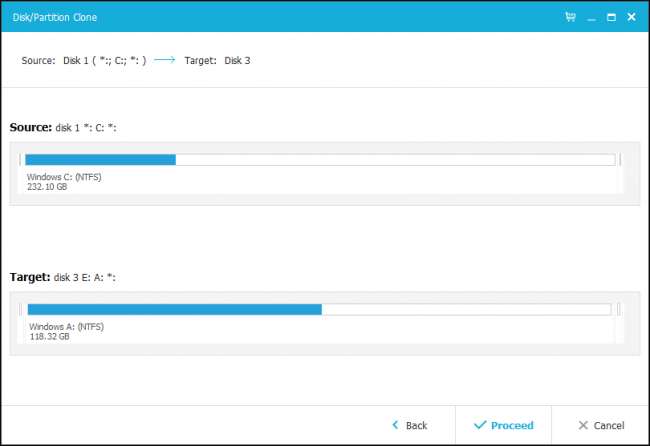
اگر آپ کو درج ذیل انتباہ مل جاتا ہے تو ، جاری رکھنے کے لئے "ٹھیک ہے" پر کلک کریں۔
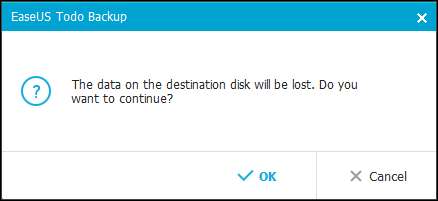
آپریشن کی اصل لمبائی اس بات پر منحصر ہوگی کہ آپ کی سورس ڈرائیو کتنی بڑی ہے ، نیز اسٹوریج میڈیمز اور آپ کے کمپیوٹر کی رفتار بھی۔ ہمارے لئے ، اس میں لگ بھگ 10 منٹ لگے۔
متعلقہ: ونڈوز کے ارد گرد کیسے حاصل کریں "حجم کو سکڑائیں" ناکافی مسائل
اگر آپ اس عمل کے دوران کسی غلطی سے دوچار ہیں تو ، آپ کو استعمال کرنے کی ضرورت پڑسکتی ہے تیسرا فریق ڈیفراگمنٹنگ ٹول آپ کی موجودہ سسٹم ڈرائیو پر some کچھ معاملات میں ، ڈرائیو کے اختتام پر بیٹھی سسٹم فائلوں کا سائز تبدیل کرنا مشکل بنا سکتا ہے۔

جب آپریشن مکمل ہوجائے تو ، "ختم" پر کلک کریں۔
جیسا کہ آپ مندرجہ ذیل اسکرین شاٹ میں دیکھ سکتے ہیں ، ہماری نئی سسٹم ڈرائیو پہلے ہی فائل ایکسپلورر میں دکھائی دے رہی ہے۔ اب جو کچھ بچ گیا ہے اسے استعمال کرنا شروع کرنا ہے۔
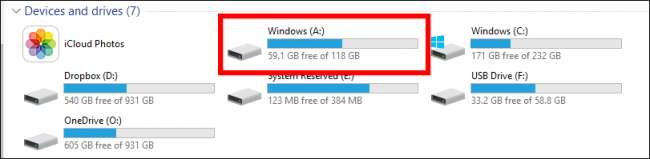
ایسا کرنے کے لئے ، اگلے اقدامات کافی آسان ہیں۔ اپنے کمپیوٹر کو بند کرو ، پرانی ڈرائیو کو ہٹا دیں اور اسی جگہ پر نئی انسٹال کریں۔ اپنے کمپیوٹر کو دوبارہ شروع کریں اور یہ آپ کی نئی ڈرائیو سے خود بخود بوٹ ہوجائے۔
اگر آپ ڈیسک ٹاپ کمپیوٹر استعمال کررہے ہیں اور پرانی ڈرائیو کو اپنی جگہ چھوڑنا چاہتے ہیں — شاید بیک اپ یا اسٹوریج ڈیوائس کے طور پر۔ تو آپ کو اپنے سسٹم BIOS میں بوٹ کرنے کی ضرورت ہوگی (عام طور پر ونڈوز بوٹ لوگو ظاہر ہونے سے پہلے ڈیلیٹ بٹن کو تھام کر) . وہاں سے آپ کو بوٹ لگانے والے پہلے بطور اپنے ڈرائیو پر اپنے BIOS کی نشاندہی کرنے کی ضرورت ہوگی۔ آپ کر سکتے ہیں USB سے بوٹنگ سے متعلق ہماری ہدایات پر عمل کریں ایسا کرنے کیلئے the ہدایات میں صرف ڈسک یا USB ڈرائیو کی بجائے اپنی نئی ہارڈ ڈرائیو منتخب کریں۔
کسی بھی صورت میں ، جب آپ دوبارہ چلائیں تو ، آپ کو معلوم ہونا چاہئے کہ آپ کا ایس ایس ڈی اب سی: ڈرائیو کے طور پر درج ہے۔ (اگر ایسا نہیں ہے تو ، آپ نے مندرجہ بالا مراحل کو صحیح طریقے سے انجام دیا ہے اس پر ڈبل چیک کریں۔)
چوتھا مرحلہ: فائنشنگ ٹچس کو اپنے ایس ایس ڈی پر رکھیں
ایک بار جب آپ کی نئی سسٹم ڈرائیو ختم اور چل رہی ہے تو ، آپ کو یہ یقینی بنانے کے لئے کچھ آخری کام کرنے کی ضرورت ہوگی کہ سب کچھ ٹپ ٹاپ شکل میں چل رہا ہے۔ ہم جو تجویز کرتے ہیں وہ یہ ہے۔
یقینی بنائیں کہ ٹرام آن ہے۔ ٹرآم کمانڈ کا ایک خاص سیٹ ہے جو ایس ایس ڈی کو ڈسک پر خالی جگہ کے موثر انداز میں انتظام کرنے میں مدد کرتا ہے (اگر آپ شوقین ہیں تو آپ مزید پڑھ سکتے ہیں یہاں ). کمانڈ پرامپٹ کھولیں اور درج ذیل کمانڈ میں ٹائپ کریں:
fsutil سلوک استفسار DisableDeleteNotify
اس لمبی کمانڈ کی ایک بہت ہی آسان پیداوار ہے ، یا تو 0 یا 1۔ اگر آپ کو 1 مل جاتا ہے تو ، ٹریم فعال نہیں ہوتا ہے۔ اگر آپ کو 0 ملتا ہے تو ، ٹریم قابل ہے۔ اگر آپ کو اس کو اہل بنانے کی ضرورت ہے تو درج ذیل کمانڈ ٹائپ کریں:
fsutil سلوک 0 کو DisableNotify 0 مرتب کریں
یقینی بنائیں کہ ڈیفریگمنٹ بند ہے
. ایس ایس ڈی کو ڈیفرنٹ کرنے کی ضرورت نہیں ہے ، اور در حقیقت ، یہ مشورہ دیا جاتا ہے
نہیں
کرنے کے لئے. ونڈوز کو خودبخود اسے سنبھالنا چاہئے ، لیکن جانچ پڑتال میں اسے تکلیف نہیں پہنچتی ہے۔ اسٹارٹ مینو کھولیں اور ، رن باکس میں ٹائپ کریں
dfrgui
ڈسک Defragmenter کھولنے کے لئے. نظام الاوقات کے بٹن پر کلک کریں ، پھر "منتخب کریں ڈسکس" پر کلک کریں اپنے ایس ایس ڈی (جو آپ کا C: ڈرائیو ہونا چاہئے) کو انچیک کریں اور ٹھیک ہے پر کلک کریں۔
اپنی ذاتی فائلوں کو بحال کریں . یہاں آپ کو کچھ فیصلے کرنے ہیں۔ اگرچہ یہ ممکن ہے کہ آپ کی دستاویزات اور یہاں تک کہ آپ کی تصاویر بھی آپ کے نئے ایس ایس ڈی پر فٹ ہوں ، اس کا امکان نہیں ہے کہ آپ کی ویڈیو اور میوزک فائلوں کا انحصار ہوگا ، جس کا مطلب یہ ہے کہ آپ انہیں دوسری جگہ رکھنا چاہیں گے ، جیسے کہ دوسری داخلی ڈرائیو پر (آپ اس کے لئے اپنی پرانی ڈرائیو کو استعمال کرسکتے ہیں) یا بیرونی ہارڈ ڈرائیو۔
اگر آپ چاہتے ہیں تو ، آپ کر سکتے ہیں اپنے خاص صارف فولڈرز کو اس نئے مقام کی طرف اشارہ کریں ، لہذا ونڈوز ہمیشہ سوالات میں موجود فائلوں کے لئے پہلے وہاں نظر آئے گا۔ اپنے دستاویزات ، موسیقی ، یا دوسرے صارف فولڈرز پر صرف دائیں کلک کریں اور انہیں منتقل کرنے کے لئے پراپرٹیز> مقام> منتقل کریں… پر جائیں۔
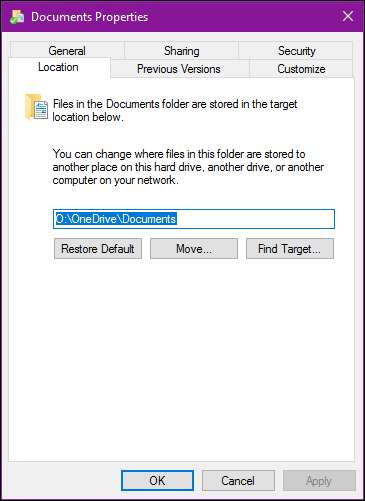
ایس ایس ڈی کے دوسرے ٹویکس اور چالوں پر ایک لفظ۔ ان آسان اصلاحات سے بالاتر ٹویٹ کرنے سے محتاط رہیں۔ بہت سے ایس ایس ڈی گائیڈز سپر فِیچ کو بند کرکے (کارکردگی کا مظاہرہ کرنے کے مشکوک شواہد موجود ہیں) یا پیج فائل کو غیر فعال کرکے (جس میں ایس ایس ڈی کو تحریری طور پر کمی واقع ہوتی ہے لیکن پروگراموں کو خراب ہونے کا سبب بن سکتا ہے اگر وہ ریم ختم نہیں ہوتے ہیں تو) بہتر کارکردگی کا مظاہرہ کرتے ہیں۔ ان دنوں ، آپ کو اپنے ایس ایس ڈی کو بہتر طریقے سے چلانے کے لئے بہت کچھ کرنے کی ضرورت نہیں ہے۔
ہم نے یہاں جو تبیکس تجویز کیے ہیں وہ یقینی طور پر کارکردگی میں اضافہ کریں گے اور منفی ضمنی اثرات کے بغیر۔ احتیاط کے ساتھ آگے بڑھیں جس میں آپ کو دوسرے گائیڈز اور ڈسکشن فورم کے خطوط میں پائے جانے والے ٹویکس تعینات کرتے ہیں۔ اور یاد رکھیں: جدید ایس ایس ڈی میں تحریریں محدود ہوسکتی ہیں ، لیکن وہ پرانے کی ایس ایس ڈی سے کہیں کم محدود ہیں things ان چیزوں سے پرہیز کرنے کے بارے میں اتنا پرانا مشورہ جو آپ کی ڈرائیو پر لکھتی ہیں وہ بہت پرانی ہے۔ اس سے پہلے کہ آپ اپنے ایس ایس ڈی کو ختم کرنے کے قریب آجائیں تو آپ اپنے کمپیوٹر کی جگہ لے لیں گے۔
مبارک ہو! آپ نے اپنی ڈسک کا کلون کر لیا ہے ، ونڈوز کو دوبارہ انسٹال کرنے اور اپنی ایپس کو اپنی مرضی کے مطابق بنانے کے کئی گھنٹے اپنے آپ کو بچایا ہے ، اور آپ تیز اور پرسکون سسٹم ڈسک سے لطف اندوز ہونے کے لئے تیار ہیں۔







![ایپل [Humorous Images] سے مستقبل کے 10 ممکنہ مصنوعات](https://cdn.thefastcode.com/static/thumbs/10-possible-future-products-from-apple-humorous-images.jpg)